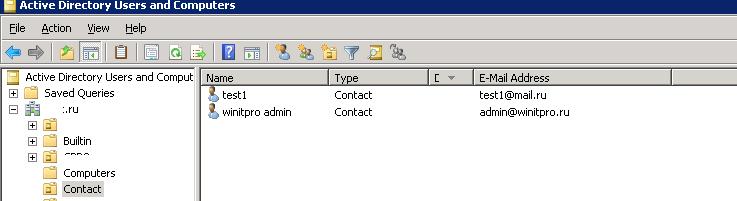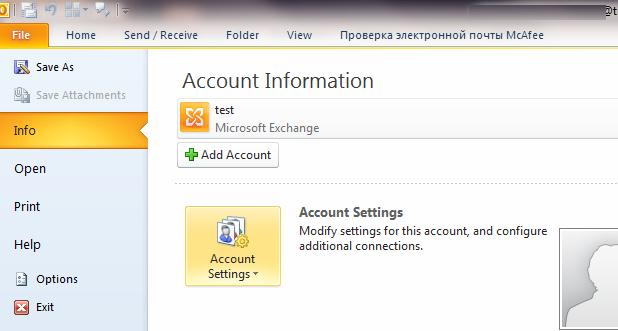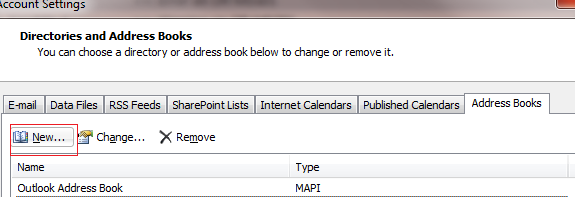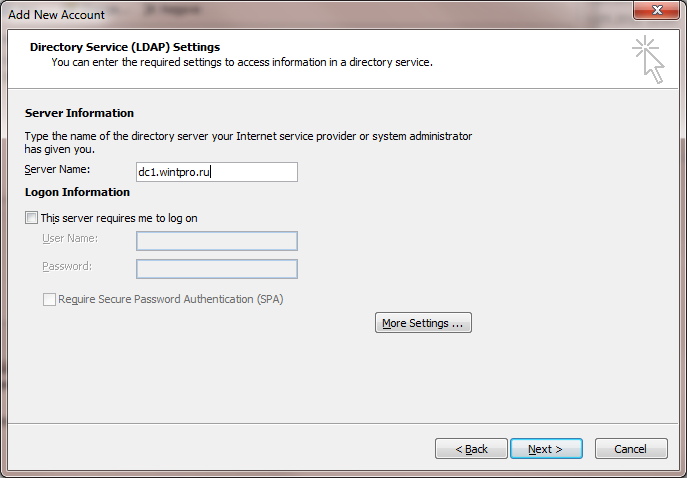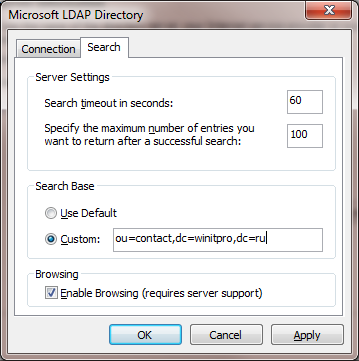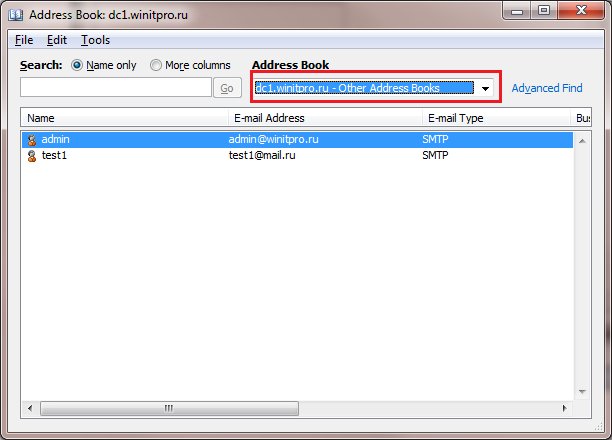Собственно, возникла задача: можно ли сделать общую адресную книгу Outlook для всех пользователей домена без использования сервера Exchange. Что, собственно, имеется: домен Active Directore, клиентские ОС (Windows Xp SP3 и Windows 7) и установленный на них MS Outlook версий 2003/2007/2010. Необходимо чтобы все пользователи домена в Outlook имели общий список внешних контактов.
При реализации этой задачки рассматривались различные варианты, начиная от необходимости разработки скриптов по синхронизации контактов между клиентами до различных сторонних решений. Однако все это было признано достаточно трудоемким и неудобным, пока в голову не пришла идея – а что если воспользоваться уже имеющейся единой базой данных под именем Active Directory для хранения информации обо всех общих контактах. Поэтому стали копать в сторону поддержки LDAP в Outlook (которая как оказывается имеется!!!).
Подготовительные шаги. В структуре Active Directory создадим отдельный организационный элемент OU, с именем, например, Contact. В данной OU будут храниться все наши внешние контакты. Заполним созданный нами OU элементами AD типа «Контакты», задав им необходимые имена и email адреса (у контактов обязательно должные быть заполнены поля Display Name и E-mail).
Настроим клиент Outlook на использование общей базы контактов по LDAP. В данной инструкции я буду настраивать Outlook 2010, в Outlook 2007/2003 процедура аналогично за исключением различий в интерфейсе и расположении/названии пунктов меню, я думаю, вы сами все найдете.
Настройка Outlook 2010 на общую адресную книгу LDAP
- Откроем Outlook 2010 и перейдем к настройке учетной записи почты (File-> Info-> Account Settings)
- Перейдите на вкладку Адресные книги (Address Books) и создадим новую адресную книгу (New)
- Тип адресной книги выберем Internet Directory Service (LDAP)
- В качестве имени сервера укажем FQDN имя ближайшего к нам контроллера домена Active Directory (у меня это dc1.wintpro.ru) и перейдем в раздел дополнительной настройки (More Settings)
- Перейдем на вкладку Search и в поле Custom укажем DN имя ранее созданного организационного юнита Active Directory, в котором хранится список контактов для нашей адресной книги (ou=contact,dc=winitpro,dc=ru) и включаем опцию “Enable Browsing”
- Сохраняем все изменения и перезапускаем Outlook
- Открываем Outlook. Запускаем адресную книгу. В качестве источника контактов выбираем адресную книгу с именем dc1.winitpro.ru. И, о чудо, перед вами появится список всех контактов, заведенных вами в Active Directory. Данную адресную книгу можно задать в качестве дефолтной.
Таким образом, мы настроили наш Outlook 2010 на использование общей адресной книги контактов, хранящейся в каталоге AD.
Важно. Эта статья содержит сведения об изменении реестра. Убедитесь, что Вы создали резервную копию реестра перед внесением изменений. Убедитесь, что вы знаете, как восстановить реестр в случае возникновения проблем. Дополнительные сведения о том, как сделать резервное копирование, восстановление и изменение реестра, см. в следующей статье базы знаний Майкрософт:
322756 как резервное копирование и восстановление реестра Windows
Симптомы
Если ввести полное имя пользователя в поле Отображаемое имя в диалоговом окне Найти вашу адресную книгу при попытке поиска сервера Lightweight Directory Access Protocol (LDAP) в Microsoft Outlook 2002, Outlook 2003, Outlook 2007 или Outlook 2010, может появиться одно или несколько из следующих ошибок:
Не удается отобразить результаты, так как слишком много записей в каталоге Интернета соответствуют условиям поиска.
Не удается завершить поиск. MAPI_E_CALL_FAILED.
Не удается связаться с LDAP ошибка сервера (81).
Решение
Предупреждение При неправильном изменении реестра с помощью редактора реестра или иным способом могут возникнуть серьезные проблемы. Этих проблем может потребоваться переустановка операционной системы. Корпорация Майкрософт не гарантирует, что эти проблемы можно разрешить. Вносите изменения в реестр на ваш собственный риск.
Microsoft Outlook 2002
Чтобы устранить эту проблему, получите последний пакет обновления для Microsoft Office XP. Для получения дополнительных сведений щелкните следующий номер статьи базы знаний Майкрософт:
307841 как получить последний пакет обновления для Office XP
После установки пакет обновления для Microsoft Office XP, выполните следующие действия.
-
Выйдите из Outlook 2002.
-
Нажмите кнопку Пуск и выберите команду Выполнить.
-
В поле Открыть введите команду regedit и нажмите кнопку ОК.
-
Убедитесь, что существует следующий раздел. Если он существует, перейдите к шагу 5.
HKEY_CURRENT_USERSoftwareMicrosoftOffice10.0OutlookLDAPЕсли ключ не существует, необходимо создать его. Чтобы сделать это, выполните следующие действия.
-
Найдите и выделите следующий раздел реестра:
HKEY_CURRENT_USERSoftwareMicrosoftOffice10.0Outlook
-
В меню Правка выберите пункт Создатьи выберите раздел.
-
Введите ldap, и нажмите клавишу ВВОД.
-
-
В меню Правка выберите пункт Создатьи выберите Значение DWORD
-
Введите NoDisplayNameSearch в поле новое значение и нажмите клавишу ВВОД.
-
Щелкните правой кнопкой мыши имя нового параметра и нажмите кнопку Изменить.
-
В поле значение введите 1, и нажмите кнопку ОК.
-
Закройте редактор реестра.
Outlook 2003, Outlook 2007 и Outlook 2010
-
Выйдите из Outlook 2003.
-
Нажмите кнопку Пуск и выберите команду Выполнить.
-
В поле Открыть введите команду regedit и нажмите кнопку ОК.
-
Убедитесь, что существует следующий раздел. Если он существует, перейдите к шагу 5.
HKEY_CURRENT_USERSoftwareMicrosoftOffice11.0OutlookLDAPЕсли ключ не существует, необходимо создать его. Чтобы сделать это, выполните следующие действия.
-
Найдите и выделите следующий раздел реестра:
HKEY_CURRENT_USERSoftwareMicrosoftOfficexx.0Outlook
Где xx.0 — 11.0 для Outlook 2003, Outlook 2007 12.0 и 14.0 для Outlook 2010.
-
В меню Правка выберите пункт Создатьи выберите раздел.
-
Введите ldap, и нажмите клавишу ВВОД.
-
-
В меню Правка выберите Создатьи щелкните Значение DWORD.
-
Введите NoDisplayNameSearchи нажмите клавишу ВВОД.
-
Щелкните правой кнопкой мыши имя нового параметра и нажмите кнопку Изменить.
-
В поле значение введите 1, и нажмите кнопку ОК.
-
Закройте редактор реестра.
Статус
Корпорация Майкрософт подтверждает, что это проблема продуктов Майкрософт, перечисленных в разделе «Относится к».
Дополнительные сведения
Дополнительные сведения о Английская версия данного исправления щелкните следующий номер статьи базы знаний Майкрософт:
ИСПРАВИТЬ 311829 : Ошибка поиска LDAP, при попытке использовать полное имя для поиска в поле отображаемое имя
Нужна дополнительная помощь?
Нужны дополнительные параметры?
Изучите преимущества подписки, просмотрите учебные курсы, узнайте, как защитить свое устройство и т. д.
В сообществах можно задавать вопросы и отвечать на них, отправлять отзывы и консультироваться с экспертами разных профилей.
- Remove From My Forums
-
Вопрос
-
Hello!
I added a LDAP address book for the AD (Active Directory) but it is not working.
If I start a search for a user which exists in AD I receive an error dialog box with «Operations error» and the search dialog shows «Your search yielded no results».
I checked the event logs of the workstation and of the DC and found no error or warning. Then I managed to get LDP.exe onto the workstation and it was no problem to connect/bind/search with the same data I added to the configuration in Outlook.
I also searched in this forum and the internet but did not find any information how to proceed.
Any help is appreciated
- Remove From My Forums
-
Question
-
Hello, I’ve got an Exchange Server 2007 32-bit evaluation running, but every time I send or receive an e-mail using an Exchange account in Outlook, I get a messagebox with caption: «Microsoft LDAP Directory» and text: «Operations error.» Is there somewhere I can look to find out exactly where the error is occurring in AD? I looked around on the ‘net and couldn’t find much info on this specific issue. If it helps, this is a second install of Exchange, after the first one failed miserably. I’m not sure if the issue could be with old, obselete Exchange objects in AD or what…
Any help would be appreciated!
Thanks,
Sam
Имеем домен на Вин 2008. В АД создал несколько подразделений, в которых содержатся контакты.
В ДНС создал запись MyAdressBook указывающую на ip сервер контроллера домена.
Подключаю адресную книгу в Оутлук 2003 или 2010 или 2013. В качестве имени сервера указываю MyAdressBook, указываю имя пользователя + пароль, указываю подразделения, где буду брать адреса.
Все подключилось, записи отображаются.
Нпачиная с какого-то времени началось следующее:
1) У пользователей при попытке открыть адресную книгу появляется сообщение Ошибка «Невозможно соединиться с сервером каталогов LDAP (81)»
2) Лечение: (на примере Вин ХР) открываем сетевое подключение — жмем кнопку исправить. Теперь все работает.
При этом Nslookup MyAdressBook выдает правильный ip-адрес.
При этом перезагрузка почти никогда не помогает.
Еще — при указании в качестве сервера в адресной книге ip-адреса контроллера домена — ошибка не появляется.
Собственно несколько вопросов:
1) Помогите выявить причину ошибки.
2) Ну и выявив помоготе решить.
Замечания:
Казалось бы проблема в ДНС, но единственная задача ДНС-сервера разрешать имена в ip-адреса и с ней он справляется.